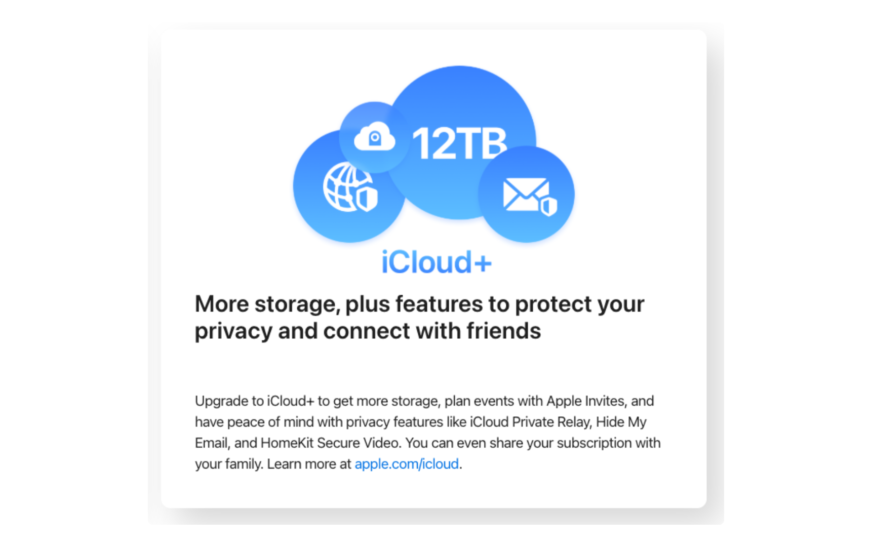L’accès à vos données iCloud est facile une fois que vous savez où chercher. Que vous soyez sur un iPhone, iPad, Mac, Windows PC ou même simplement utiliser un navigateur, Apple facilite la visualisation, gérer et sécuriser vos fichiers, photos, sauvegardes et informations personnelles stockées dans iCloud. Dans ce guide, je vais vous montrer comment accéder à votre stockage iCloud et activer des fonctionnalités de sécurité importantes telles que l’authentification à deux facteurs et la protection avancée des données.
Comment accéder et sécuriser vos données iCloud
Étape 1: Connectez-vous à iCloud sur iPhone ou iPad
- Ouvrir Paramètres
- Appuyez sur votre nom en haut> iCloud
- Ici, vous verrez votre panne de stockage iCloud (photos, sauvegardes, lecteur, etc.)
- Appuyez sur n’importe quelle section pour afficher ou gérer
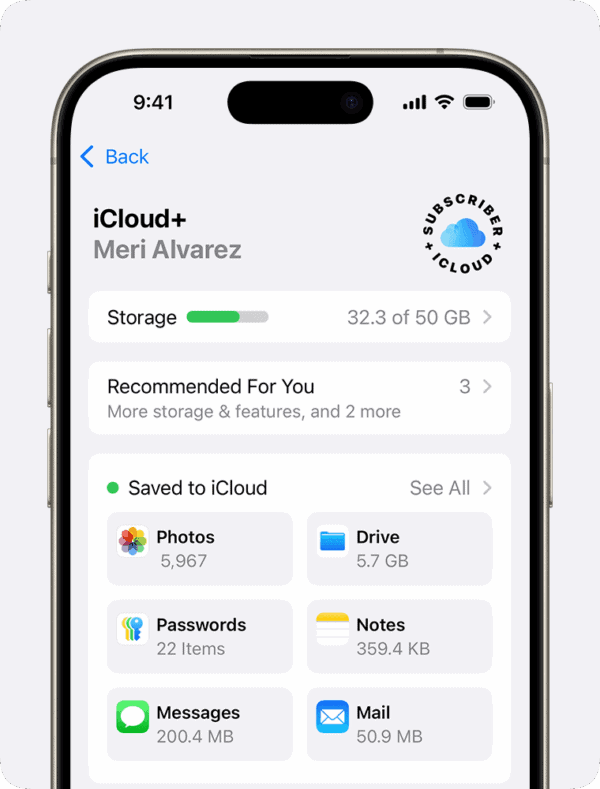
Pour le sécuriser:
- Aller à Paramètres> (Votre nom)> connexion et sécurité
- Allumer Authentification à deux facteurs
- Activer Protection avancée des données Pour le chiffrement de bout en bout de vos données (nécessite tous les appareils sur le dernier système d’exploitation)
Étape 2: Accédez à iCloud sur Mac
- Aller à Paramètres système> (Votre nom)> iCloud
- Vous pouvez activer le lecteur iCloud, les photos, les clés et plus encore
- Ouvrir Finder> Drive iCloud Pour afficher vos fichiers directement
Pour le sécuriser:
- S’assurer Trouver mon mac est activé
- Utiliser Filevault Pour crypter votre disque local (Paramètres système> Confidentialité et sécurité> FileVault)
Étape 3: Accédez à iCloud sur le Web (icloud.com)
- Visite icloud.com dans n’importe quel navigateur
- Connectez-vous avec votre compte Apple (anciennement Apple ID)
- Accès aux applications comme le courrier, les photos, le lecteur, le calendrier, les notes et même Trouver mon
- Utiliser Récupération des données pour restaurer des fichiers supprimés, des signets et plus
Pour le sécuriser:
- Signez toujours des appareils partagés ou publics
- Utiliser Protection avancée des données Pour restreindre l’accès aux données basées sur le navigateur
Étape 4: Accédez à iCloud sur un PC Windows
- Télécharger iCloud pour Windows du site Web d’Apple ou de la boutique Microsoft
- Connectez-vous avec votre compte Apple
- Vous pouvez synchroniser les photos iCloud, le lecteur iCloud, les mots de passe, les signets et le courrier
Pour le sécuriser:
- Utilisez un mot de passe de connexion Windows solide
- Gardez iCloud pour Windows à jour
- Activer Authentification à deux facteurs pour votre compte Apple
Étape 5: Utilisez «Rechercher mon iPhone» ou accéder à «Trouver mes fonctionnalités iCloud
- Sur votre iPhone / iPad: ouvrir Trouver mon Application pour suivre les appareils et les amis
- Sur le Web: allez à icloud.com/find Pour localiser vos appareils
- Vous pouvez également marquer un appareil comme perdu ou l’effacer à distance si vous êtes volé
Important: Cette fonction ne fonctionne que si Trouver mon est allumé avant la perte de l’appareil.
Étape 6: Voir l’historique de la sauvegarde iCloud et gérer l’espace
- Sur iPhone / iPad: allez à Paramètres> (Votre nom)> iCloud> Backup iCloud
- Appuyez sur votre appareil pour afficher les derniers détails de sauvegarde
- Vous pouvez supprimer les anciennes sauvegardes ou mettre à niveau votre plan de stockage ici
Conseils pour gérer l’accès et la sécurité iCloud
- Activer la protection avancée des données Si vous voulez le plus haut niveau d’intimité
- Examiner les autorisations d’application dans Paramètres> iCloud pour limiter l’accès à ce dont vous avez besoin
- Vérifiez le stockage iCloud mensuel Pour éviter de manquer d’espace
- Utilisez le trousseau iCloud Pour un stockage de mot de passe sûr synchronisé sur les appareils
- Activer le partage de la famille Si vous souhaitez partager le stockage ou les abonnements en toute sécurité avec la famille
Questions fréquemment posées
Accédez aux paramètres sur iPhone / iPad ou paramètres système sur Mac> Appuyez sur votre nom> iCloud.
Ouvrez la recherche de mon application sur votre appareil, ou allez à icloud.com/find dans un navigateur.
Oui. Installez iCloud pour Windows pour synchroniser vos données comme les photos, le lecteur et les mots de passe.
Résumé
- Connectez-vous à iCloud sur n’importe quel appareil à l’aide de votre compte Apple
- Accédez aux données via Paramètres, Finder, icloud.com ou l’application Fichiers
- Utilisez trouver mon pour localiser et protéger les appareils
- Activez l’authentification à deux facteurs et la protection avancée des données pour une confidentialité maximale
- Vous pouvez également accéder à iCloud sur les PC Windows avec l’application officielle d’Apple
Conclusion
De la gestion des fichiers dans le lecteur iCloud à la restauration des sauvegardes ou à la recherche d’un iPhone perdu, iCloud est étroitement intégré à l’écosystème Apple. N’oubliez pas d’activer les paramètres de sécurité clés comme l’authentification à deux facteurs et la protection avancée des données. De cette façon, vos données personnelles restent privées, même si vos appareils ne le sont pas.